
Последна актуализация на

Затварянето на приложения на iPhone 13 е малко по-различно от iPhone с начален бутон. Научете как да затваряте приложения на iPhone 13 в това ръководство.
Ако надграждате до iPhone 13 от iPhone, който има бутон за начало (като iPhone 8), може да ви е трудно да затворите приложение.
Без начален бутон повечето действия на iPhone 13 се извършват с помощта на жестове. В началото това може да ви се стори малко странно, но скоро ще използвате тези жестове, без дори да мислите. Можете да използвате жест, за да спрете приложение, което използвате, но при някои обстоятелства може да искате да затворите приложението напълно.
Можете да научите как да затваряте приложения на iPhone 13, като използвате стъпките по-долу.
Как да затворите приложение на iPhone 13
Затварянето на приложение на iPhone 13 е лесно – скоро ще стане втора природа.
За да затворите приложение на iPhone 13, плъзнете нагоре от най-долния край на екрана. Това е същият жест, който ще използвате, за да отключите своя iPhone 13. След това вашето приложение ще спре да работи.
Технически вашето приложение не е напълно затворено - то просто е спряно. Той ще продължи да работи във фонов режим, освен ако не го затворите насила.
Трябва ли да затворите принудително приложения на iPhone 13?
Когато отворите превключвателя на приложения на iPhone 13, вероятно ще видите голям брой спрени приложения. Може да се изкушите да затворите повечето от тези приложения, за да намалите източването на ресурсите на вашия iPhone.
Въпреки че изглежда, че това би било разумно нещо, затварянето на спрени приложения всъщност може да забави вашия iPhone и дори да накара батерията да се изтощи по-бързо. Когато дадено приложение е спряно, не е необходимо да се зарежда от нулата, когато го отворите.
Ако затворите спрени приложения на iPhone, тези приложения ще използват значително повече ресурси при презареждане. Нашият съвет е да затваряте приложения на вашия iPhone 13 само ако спрат да реагират или спрат да работят правилно.
Как да затворите принудително приложения на iPhone 13
Ако дадено приложение не работи правилно, можете да опитате да го затворите и да го презаредите отново. Това често ще коригира всички проблеми.
За да затворите приложение на iPhone 13:
- Плъзнете нагоре от най-долния край на екрана на вашия iPhone. Това е действие, подобно на това, което използвате, за да отключите своя iPhone. За разлика от това, когато отключвате, трябва да се уверите, че държите пръста си надолу, докато стигнете до средата на екрана.
- Махнете пръста си от екрана – ще се появи превключвателят на приложения.
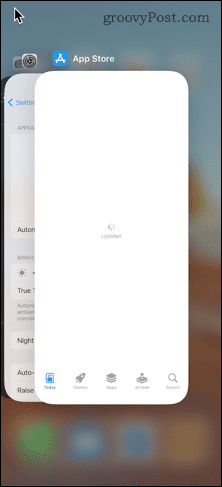
- Плъзнете надясно, докато намерите приложението, което искате да затворите.
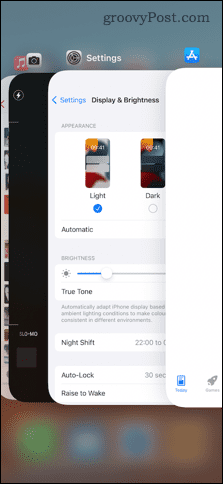
- Поставете пръста си върху приложението и плъзнете право нагоре към горната част на екрана.
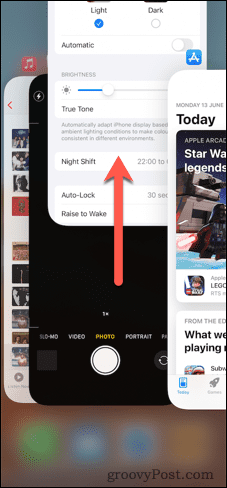
- Приложението ще изчезне от превключвателя на приложения - вече е затворено. Ако искате да затворите още приложения, повторете тези стъпки.
- Ако трябва да затворите голям брой приложения, няма начин да ги затворите наведнъж. Можете обаче да използвате два или три пръста, за да затворите няколко приложения наведнъж.
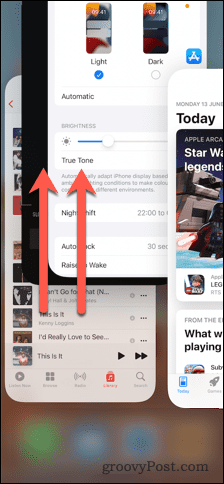
- Когато приключите със затварянето на приложения, докоснете едно от приложенията в превключвателя на приложения, за да го отворите, или докоснете в пространството над или под приложенията, за да се върнете към началния екран.
- Вече можете да отворите отново всички приложения, които сте затворили.
Запознайте се с вашия iPhone 13
Току-що купихте нов телефон? След като знаете как да затваряте приложения на iPhone 13, има още много неща, които можете да научите, за да извлечете максимума от вашия нов iPhone.
Например, има някои други полезни бързи жестове за iPhone които си струва да се научат. Начинът, по който вие изключете или рестартирайте iPhone 13 също е малко по-различен от iPhone с начални бутони.
Може също да искате да знаете как да изтриете приложения на iPhone 13 или научете как да направите екранна снимка на iPhone без начален бутон.
Как да намерите своя продуктов ключ за Windows 11
Ако трябва да прехвърлите своя продуктов ключ за Windows 11 или просто ви трябва, за да направите чиста инсталация на операционната система,...
Как да изчистите кеша на Google Chrome, бисквитките и историята на сърфиране
Chrome върши отлична работа със съхраняването на вашата история на сърфиране, кеш памет и бисквитки, за да оптимизира работата на браузъра ви онлайн. Нейното е как да...
Съпоставяне на цените в магазина: Как да получите онлайн цени, докато пазарувате в магазина
Купуването в магазина не означава, че трябва да плащате по-високи цени. Благодарение на гаранциите за съпоставяне на цените, можете да получите онлайн отстъпки, докато пазарувате в...
Как да подарите абонамент за Disney Plus с цифрова карта за подарък
Ако сте се наслаждавали на Disney Plus и искате да го споделите с други, ето как да закупите абонамент за Disney+ Gift за...
